Dashlane vs. Keeper
Wie oft starren Sie auf einen Anmeldebildschirm, ohne zu wissen, wie das Passwort lautet? Es wird schwer, sich an alle zu erinnern. Anstatt sie auf ein Stück Papier zu kritzeln oder überall dasselbe zu verwenden, möchte ich Ihnen eine Kategorie von Software vorstellen, die Ihnen helfen wird: den Passwort-Manager. Dashlane und Keeper sind zwei beliebte Optionen. Welches solltest du wählen?
Dashlane hat sich in den letzten Jahren wirklich verbessert. Es ist eine sichere und einfache Möglichkeit, Passwörter und persönliche Informationen zu speichern und einzugeben, und der Gewinner unserer Mac-Passwort-Manager-Überprüfung. Verwalten Sie bis zu 50 Passwörter mit der kostenlosen Version oder zahlen Sie 39, 96 USD / Jahr für die Premium-Version. Lesen Sie hier unseren vollständigen Bericht.
Der Keeper Password Manager schützt Ihre Passwörter und privaten Informationen, um Datenverletzungen zu verhindern und die Produktivität der Mitarbeiter zu verbessern. Ein erschwinglicher Plan für 29, 99 USD / Jahr deckt die Grundfunktionen ab, und Sie können bei Bedarf zusätzliche Services hinzufügen. Der maximale Paketplan kostet 59, 97 USD / Jahr. Lesen Sie hier unseren vollständigen Bericht.
Wie sie vergleichen
1. Unterstützte Plattformen
Sie benötigen einen Passwort-Manager, der auf jeder von Ihnen verwendeten Plattform funktioniert, und beide Apps funktionieren für die meisten Benutzer:
- Auf dem Desktop: Krawatte. Beide funktionieren unter Windows, Mac, Linux und Chrome OS.
- Auf dem Handy: Keeper. Beide funktionieren unter iOS und Android und Keeper unterstützt auch Windows Phone, Kindle und Blackberry.
- Browserunterstützung: Krawatte. Beide funktionieren unter Chrome, Firefox, Safari sowie Microsoft Internet Explorer und Edge.
Gewinner: Keeper. Beide Dienste funktionieren auf den meisten gängigen Plattformen. Keeper funktioniert auch unter Windows Phone, Kindle und Blackberry, wodurch es für einige Benutzer besser geeignet ist.
2. Passwörter eingeben
In beiden Anwendungen können Sie Kennwörter auf verschiedene Arten hinzufügen: indem Sie sie manuell eingeben, beobachten, wie Sie sich anmelden und Ihre Kennwörter einzeln lernen, oder indem Sie sie aus einem Webbrowser oder einem anderen Kennwortmanager importieren.

Sobald Sie einige Passwörter im Tresor haben, geben diese automatisch Ihren Benutzernamen und Ihr Passwort ein, wenn Sie eine Anmeldeseite erreichen.
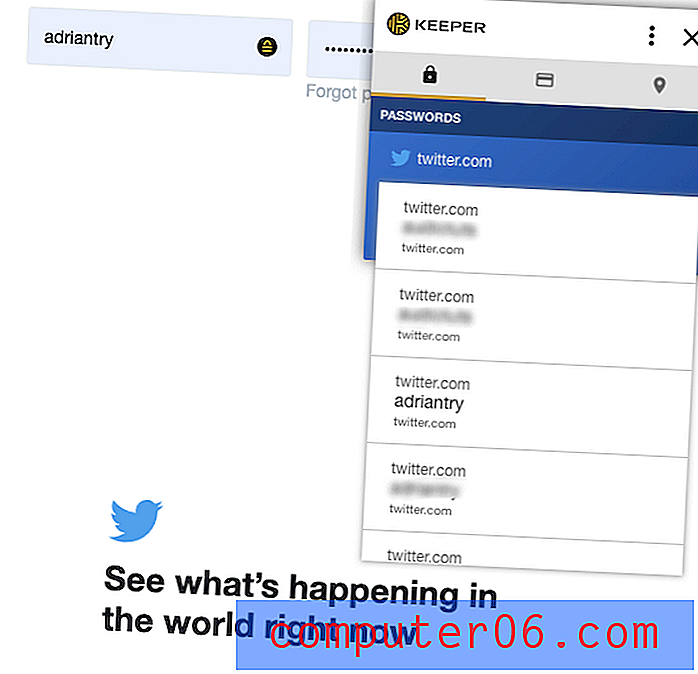
Dashlane hat einen Vorteil: Sie können Ihre Anmeldungen Site für Site anpassen. Ich möchte zum Beispiel nicht, dass es zu einfach ist, sich bei meiner Bank anzumelden, und möchte lieber ein Passwort eingeben, bevor ich angemeldet bin.
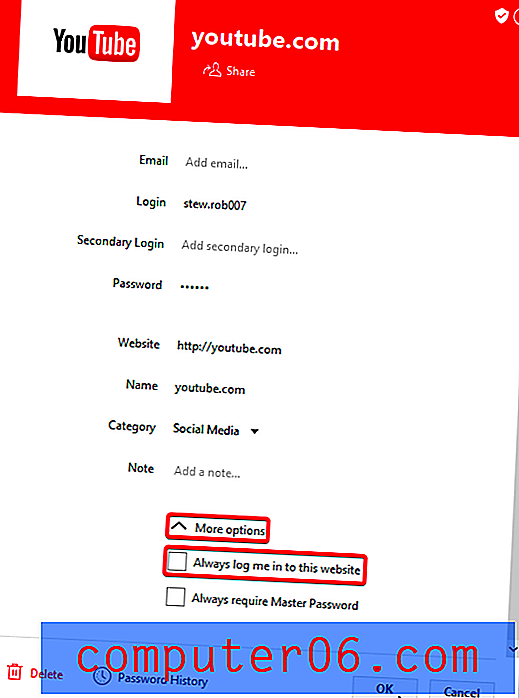
Gewinner: Dashlane. Sie können jedes Login einzeln anpassen, sodass Sie vor der Anmeldung an einer Site die Eingabe Ihres Hauptkennworts verlangen müssen.
3. Generieren neuer Passwörter
Ihre Passwörter sollten sicher sein - ziemlich lang und kein Wörterbuchwort -, damit sie schwer zu knacken sind. Und sie sollten eindeutig sein, damit Ihre anderen Websites nicht anfällig sind, wenn Ihr Kennwort für eine Site kompromittiert wird. Beide Apps machen dies einfach.
Dashlane kann sichere, eindeutige Passwörter generieren, wenn Sie ein neues Login erstellen. Sie können die Länge jedes Kennworts und die Art der enthaltenen Zeichen anpassen.
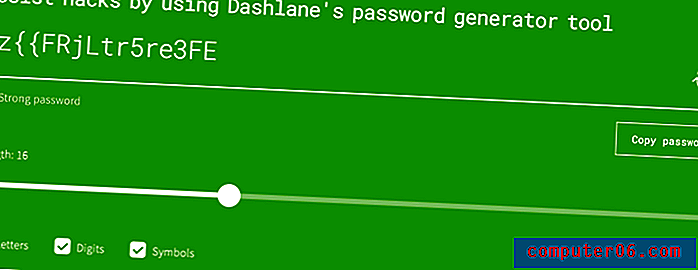
Keeper generiert auch automatisch Passwörter und bietet ähnliche Anpassungsoptionen.
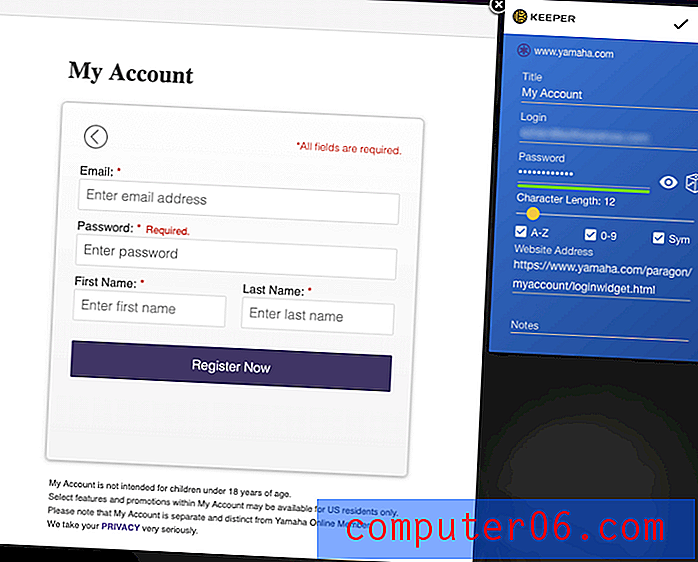
Gewinner: Krawatte. Beide Dienste generieren ein sicheres, eindeutiges und konfigurierbares Kennwort, wann immer Sie eines benötigen.
4. Sicherheit
Das Speichern Ihrer Passwörter in der Cloud kann Sie betreffen. Ist es nicht so, als würden Sie alle Eier in einen Korb legen? Wenn Ihr Konto gehackt wurde, erhalten sie Zugriff auf alle anderen Konten. Glücklicherweise unternehmen beide Dienste Schritte, um sicherzustellen, dass sich jemand, der Ihren Benutzernamen und Ihr Passwort entdeckt, immer noch nicht in Ihrem Konto anmelden kann.
Sie melden sich mit einem Hauptkennwort bei Dashlane an und sollten ein sicheres auswählen. Für zusätzliche Sicherheit verwendet die App die Zwei-Faktor-Authentifizierung (2FA). Wenn Sie versuchen, sich auf einem unbekannten Gerät anzumelden, erhalten Sie per E-Mail einen eindeutigen Code, mit dem Sie bestätigen können, dass Sie sich wirklich anmelden. Premium-Abonnenten erhalten zusätzliche 2FA-Optionen.
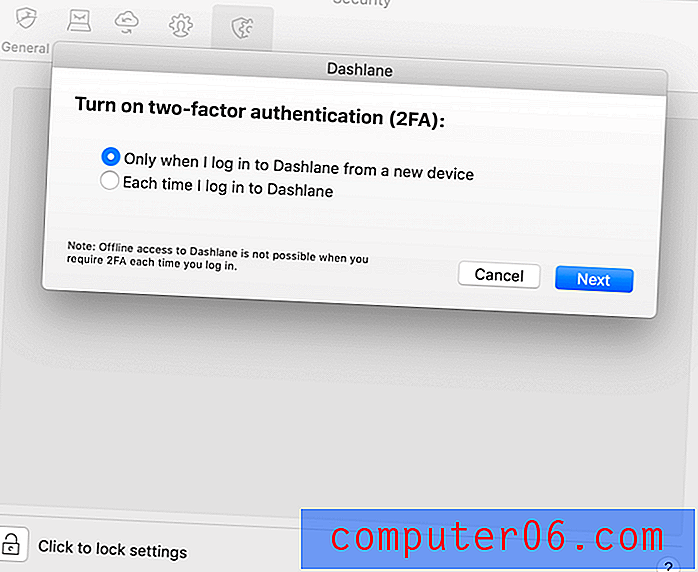
Keeper verwendet außerdem ein Hauptkennwort und eine Zwei-Faktor-Authentifizierung, um Ihren Tresor zu schützen. Sie haben auch eine Sicherheitsfrage eingerichtet, mit der Sie Ihr Hauptkennwort zurücksetzen können, wenn Sie es vergessen. Aber sei vorsichtig. Wenn Sie eine Frage und Antwort auswählen, die leicht zu erraten oder zu entdecken ist, können Sie Ihren Passwort-Tresor leichter hacken.
Wenn Sie dies betrifft, können Sie die Selbstzerstörungsfunktion der App aktivieren. Alle Ihre Keeper-Dateien werden nach fünf erfolglosen Anmeldeversuchen gelöscht.
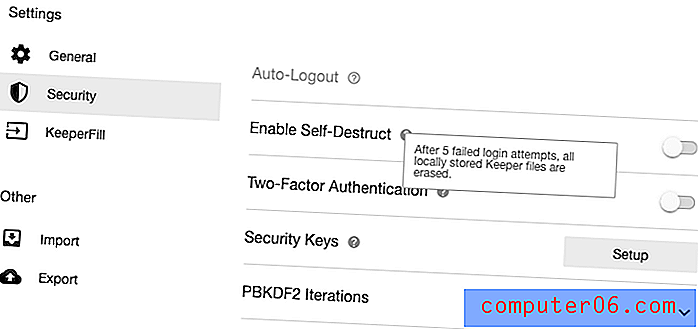
Gewinner: Krawatte. Für beide Apps kann es erforderlich sein, dass sowohl Ihr Hauptkennwort als auch ein zweiter Faktor verwendet werden, wenn Sie sich über einen neuen Browser oder Computer anmelden. Keeper hat auch eine Sicherheitsfrage eingerichtet, um Ihr Passwort zurückzusetzen, wenn Sie es vergessen. Beachten Sie, dass Sie Hackern möglicherweise den Zugriff auf Ihre Website erleichtern können, wenn dies ohne Sorgfalt eingerichtet wird.
5. Passwortfreigabe
Verwenden Sie einen Kennwortmanager sicher, anstatt Kennwörter auf einem Zettel oder einer Textnachricht freizugeben. Die andere Person muss dasselbe verwenden wie Sie, aber ihre Passwörter werden automatisch aktualisiert, wenn Sie sie ändern, und Sie können die Anmeldung freigeben, ohne dass sie das Passwort tatsächlich kennt.
Der Geschäftsplan von Dashlane enthält nützliche Funktionen für die Verwendung mit mehreren Benutzern, einschließlich einer Administrationskonsole, Bereitstellung und sicherer Kennwortfreigabe innerhalb von Gruppen. Sie können bestimmten Benutzergruppen Zugriff auf bestimmte Websites gewähren, ohne dass diese das Kennwort kennen.
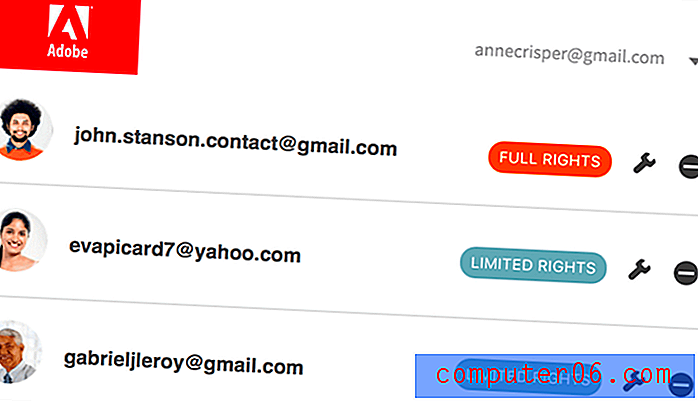
Mit Keeper können Sie Kennwörter entweder einzeln oder einzeln freigeben. Wie bei Dashlane können Sie entscheiden, welche Rechte Sie jedem Benutzer gewähren.
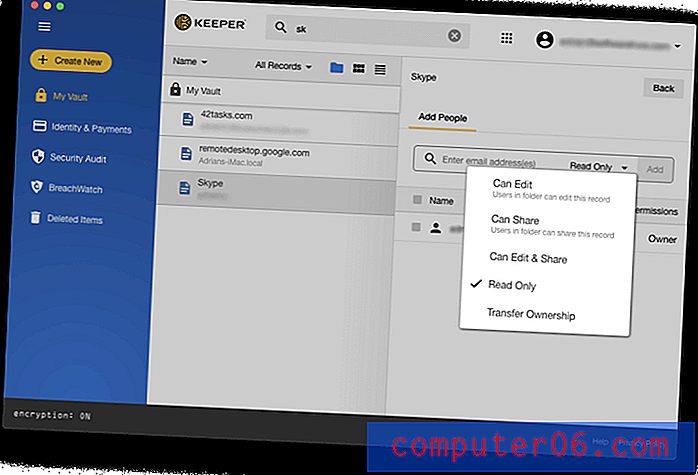
Gewinner: Keeper. Sie können Kennwörter und Ordner freigeben und dies auch bei persönlichen Plänen.
6. Ausfüllen des Webformulars
Dashlane kann nicht nur Passwörter eingeben, sondern auch automatisch Webformulare, einschließlich Zahlungen, ausfüllen. Es gibt einen Bereich mit persönlichen Informationen, in dem Sie Ihre Daten hinzufügen können, sowie einen Bereich mit der digitalen Geldbörse für Zahlungen, in dem Sie Ihre Kreditkarten und Konten aufbewahren können.
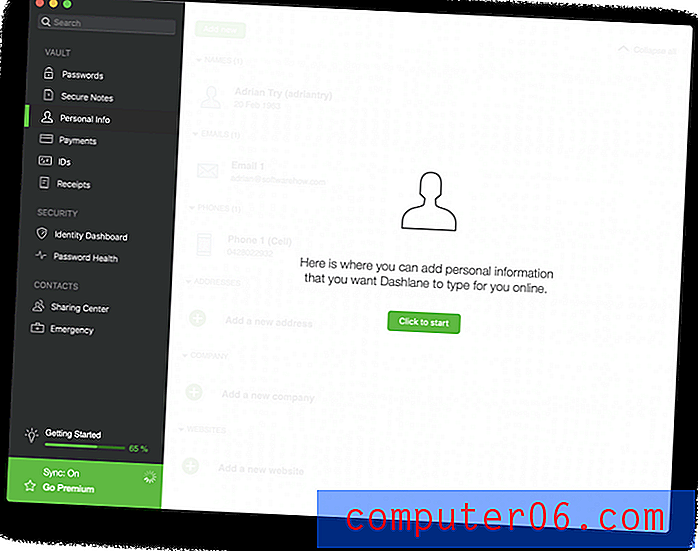
Sobald Sie diese Details in die App eingegeben haben, werden sie automatisch in die richtigen Felder eingegeben, wenn Sie Formulare online ausfüllen. Wenn Sie die Browsererweiterung installiert haben, wird in den Feldern ein Dropdown-Menü angezeigt, in dem Sie auswählen können, welche Identität beim Ausfüllen des Formulars verwendet werden soll.
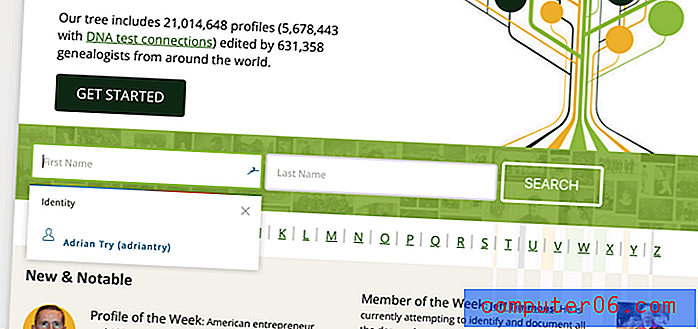
Der Halter kann auch Formulare ausfüllen. Im Bereich Identität und Zahlungen können Sie Ihre persönlichen Daten speichern, die beim Kauf und beim Erstellen neuer Konten automatisch eingegeben werden, und Sie können verschiedene Identitäten für Arbeit und Zuhause einrichten.
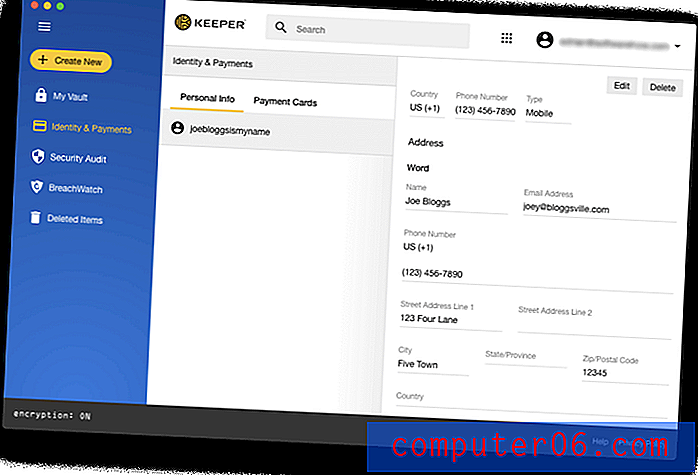
Wenn Sie bereit sind, ein Formular auszufüllen, müssen Sie mit der rechten Maustaste auf das Feld klicken, um auf ein Menü zuzugreifen, in dem Keeper es für Sie ausfüllen kann. Dies ist weniger intuitiv als die Verwendung eines Symbols durch Dashlane, aber sobald Sie wissen, dass es nicht schwer ist.
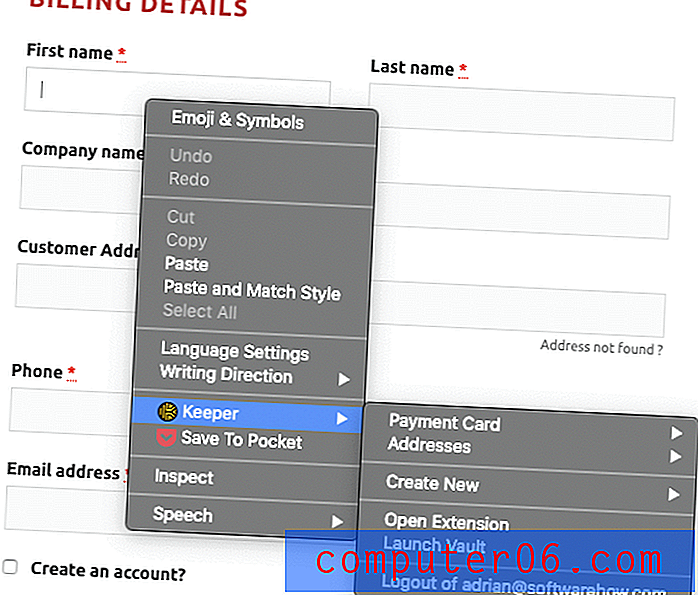
Gewinner: Dashlane. Beide Apps können automatisch Webformulare ausfüllen, Keeper ist jedoch weniger intuitiv.
7. Private Dokumente und Informationen
Da Passwortmanager einen sicheren Platz in der Cloud für Ihre Passwörter bieten, können Sie auch andere persönliche und vertrauliche Informationen dort speichern. Dashlane enthält vier Abschnitte in seiner App, um dies zu erleichtern:
- Sichere Notizen
- Zahlungen
- IDs
- Quittungen
Sie können sogar Dateianhänge hinzufügen, und kostenpflichtige Pläne enthalten 1 GB Speicherplatz.
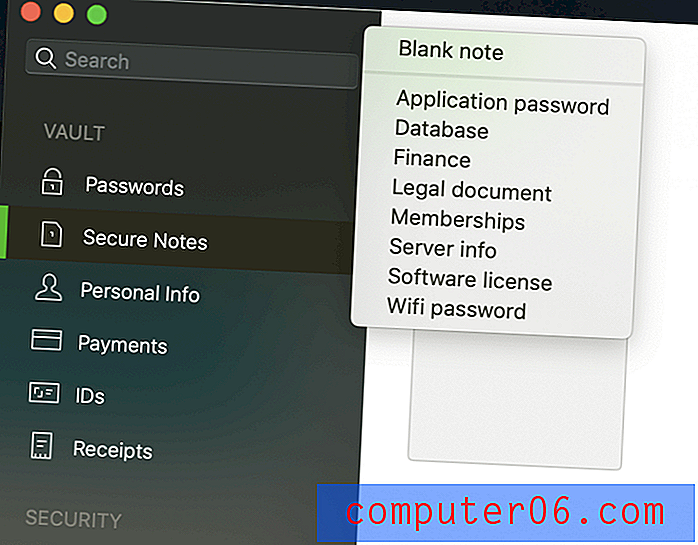
Zu den Elementen, die dem Abschnitt "Sichere Notizen" hinzugefügt werden können, gehören:
- Anwendungskennwörter,
- Datenbankanmeldeinformationen,
- Finanzkontodaten,
- Details zu rechtlichen Dokumenten,
- Mitgliedschaften,
- Server-Anmeldeinformationen,
- Softwarelizenzschlüssel,
- Wifi Passwörter.
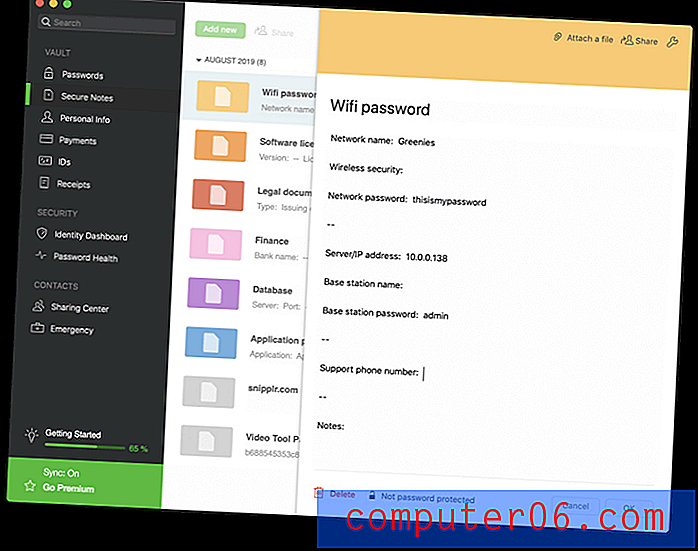
In den Zahlungen werden die Details Ihrer Kredit- und Debitkarten, Bankkonten und Ihres PayPal-Kontos gespeichert. Diese Informationen können verwendet werden, um Zahlungsdetails an der Kasse einzugeben, oder nur als Referenz, wenn Sie Ihre Kreditkartendaten benötigen, wenn Sie Ihre Karte nicht bei sich haben.
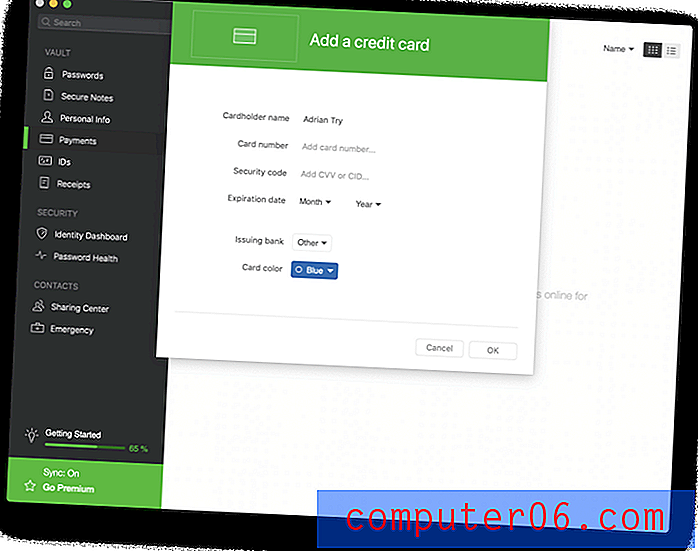
Im Personalausweis speichern Sie Ausweise, Reisepass und Führerschein, Sozialversicherungsausweis und Steuernummern. Schließlich können Sie im Abschnitt "Belege" Belege Ihrer Einkäufe manuell hinzufügen, entweder zu Steuerzwecken oder zur Budgetierung.
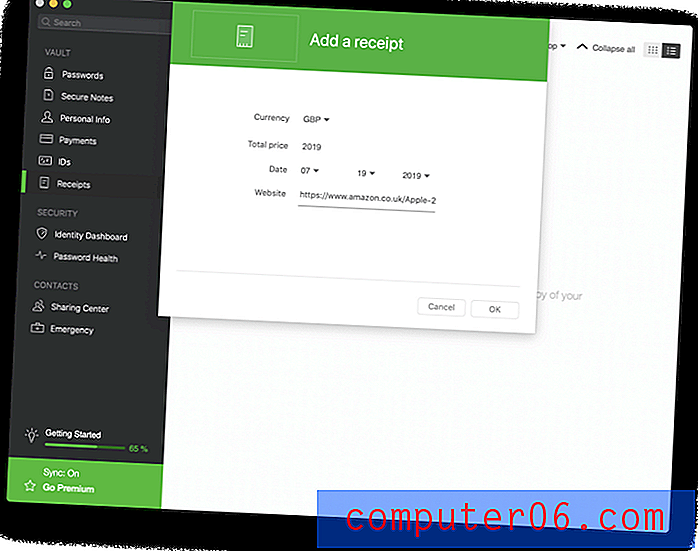
Keeper geht nicht so weit, aber Sie können Dateien und Fotos an jedes Objekt anhängen. Um mehr zu tun, müssen Sie zusätzliche Abonnements bezahlen. Durch die sichere Speicherung von Dateien (9, 99 USD / Jahr) erhalten Sie 10 GB Speicherplatz zum Speichern Ihrer Bilder und Dokumente. Mit KeeperChat (19, 99 USD / Jahr) können Sie Dateien sicher mit anderen teilen. Mit der App können Sie jedoch keine Notizen machen oder andere Formen strukturierter Informationen speichern.
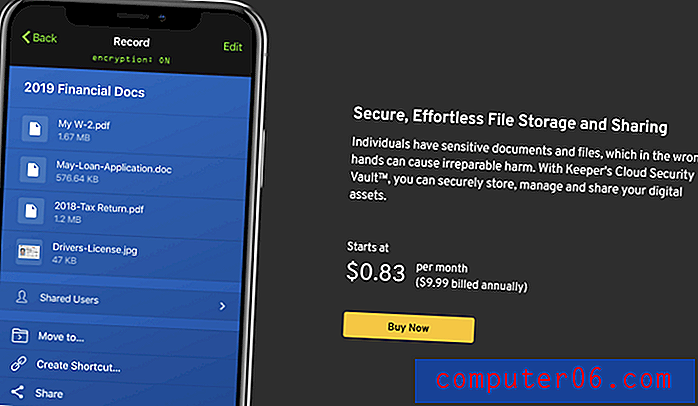
Gewinner: Dashlane. Hier können Sie sichere Notizen, eine Vielzahl von Datentypen und Dateien speichern.
8. Sicherheitsüberprüfung
Von Zeit zu Zeit wird ein von Ihnen verwendeter Webdienst gehackt und Ihr Passwort kompromittiert. Das ist eine gute Zeit, um Ihr Passwort zu ändern! Aber woher weißt du, wann das passiert? Es ist schwierig, so viele Anmeldungen im Auge zu behalten, aber Passwortmanager werden Sie darüber informieren.
Dashlane bietet eine Reihe von Funktionen, die Ihre Passwortsicherheit prüfen. Das Dashboard " Kennwortzustand" listet Ihre kompromittierten, wiederverwendeten und schwachen Kennwörter auf, gibt Ihnen einen Gesamtzustand und ermöglicht das Ändern eines Kennworts mit einem einzigen Klick.
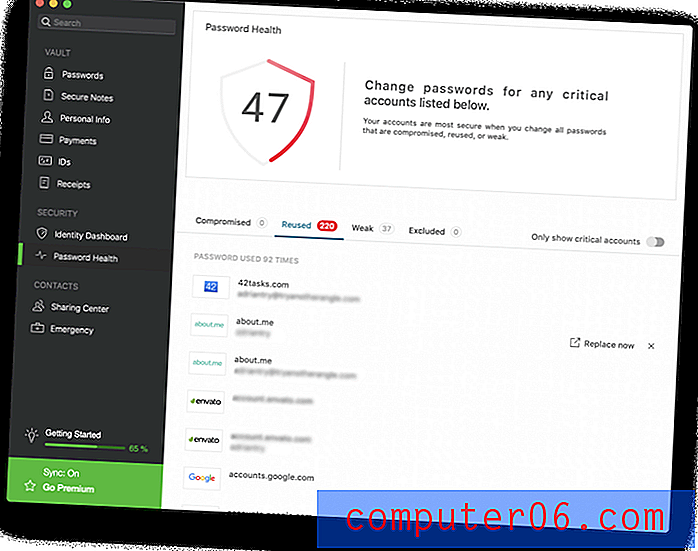
Das Identity Dashboard von Dashlane überwacht das dunkle Web, um festzustellen, ob Ihre E-Mail-Adresse und Ihr Passwort durchgesickert sind, und listet alle Bedenken auf.
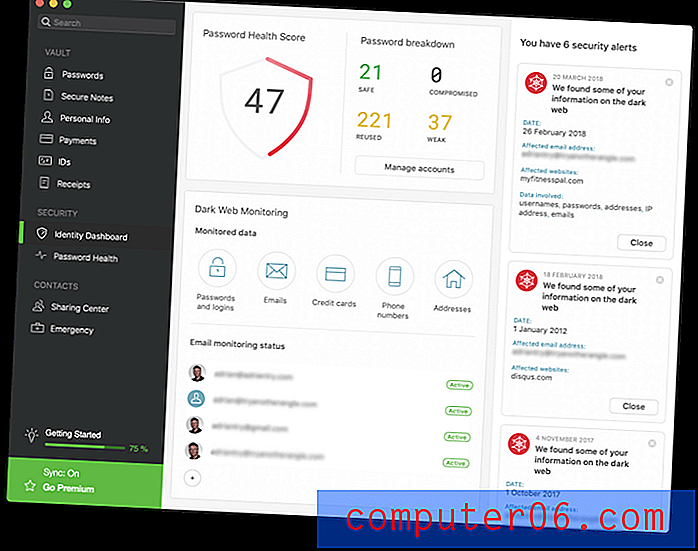
Keeper bietet zwei ähnliche Funktionen. Die Sicherheitsüberprüfung listet Kennwörter auf, die schwach sind oder wiederverwendet werden, und gibt Ihnen eine allgemeine Sicherheitsbewertung.
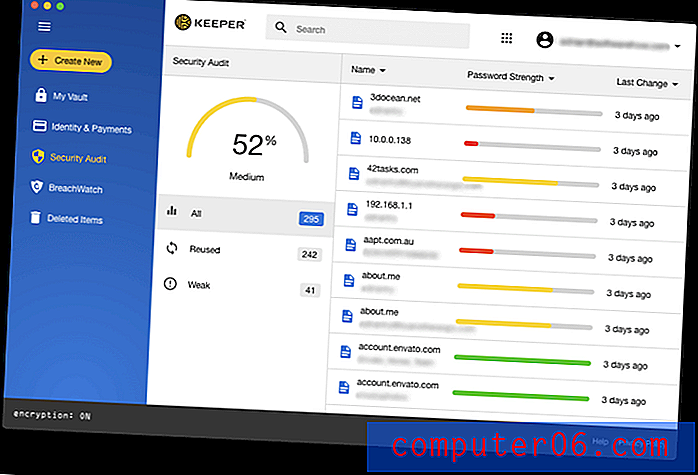
BreachWatch kann das dunkle Web nach einzelnen E-Mail-Adressen durchsuchen, um festzustellen, ob ein Verstoß vorliegt. Sie können BreachWatch ausführen, wenn Sie den kostenlosen Plan, die Testversion und die Website des Entwicklers verwenden, um herauszufinden, ob es Verstöße gab, über die Sie sich Sorgen machen sollten, und dann für den Service bezahlen, wenn Sie tatsächlich kompromittiert wurden, um herauszufinden, welche Kennwörter Sie haben Änderungsbedarf.
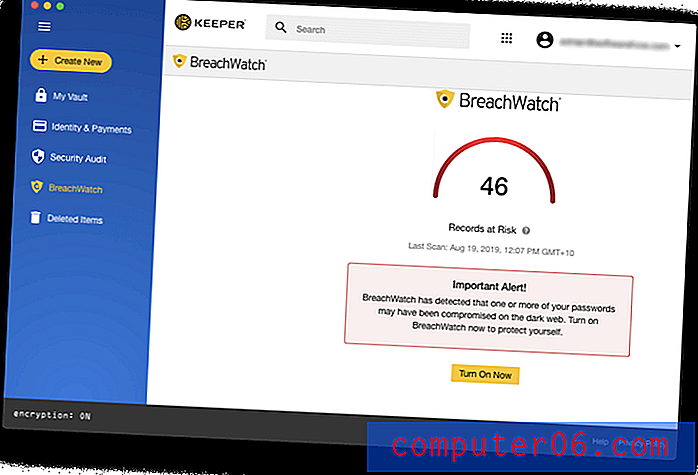
Gewinner: Dashlane. Beide Dienste warnen Sie vor passwortbezogenen Sicherheitsbedenken - auch wenn eine von Ihnen verwendete Site verletzt wurde. Sie müssen jedoch zusätzliche Gebühren zahlen, um diese mit Keeper zu erhalten. Dashlane bietet auch an, Passwörter automatisch zu ändern, obwohl nicht alle Websites unterstützt werden.
9. Preisgestaltung & Wert
Dashlane und Keeper haben erheblich unterschiedliche Preisstrukturen, und je nach Ihren Anforderungen passt die eine oder andere möglicherweise besser zu Ihnen. Beide bieten eine kostenlose 30-tägige Testphase für Evaluierungszwecke und einen kostenlosen Plan an, und von da an sieht es ganz anders aus. Hier sind ihre Abonnementpreise:
Dashlane:
- Prämie: 39, 96 USD / Jahr,
- Premium Plus: 119, 98 USD,
- Geschäft: 48 USD / Benutzer / Jahr.
Der Premium Plus-Plan von Dashlane ist einzigartig und bietet Kreditüberwachung, Unterstützung bei der Wiederherstellung der Identität und Versicherung gegen Identitätsdiebstahl. Es ist nicht in allen Ländern verfügbar, einschließlich Australien.
Bewahrer:
- Keeper Password Manager 29, 99 USD / Jahr,
- Sicherer Dateispeicher (10 GB) 9, 99 USD / Jahr,
- BreachWatch Dark Web Protection 19, 99 USD / Jahr,
- KeeperChat $ 19.99 / Jahr.
Dies sind die Preise für den persönlichen Plan, die zusammen gebündelt werden können und insgesamt 59, 97 USD kosten. Mit dieser Ersparnis von 19, 99 USD / Jahr erhalten Sie die Chat-App im Wesentlichen kostenlos. Familien-, Geschäfts- und Unternehmenspläne sind ebenfalls verfügbar.
Gewinner: Krawatte. Der Gewinner hier hängt von Ihren eigenen Bedürfnissen ab. Der Keeper Password Manager ist für die Grundfunktionen günstiger, aber recht teuer, wenn Sie alle Optionen hinzufügen. Dashlane bietet für einige Benutzer möglicherweise einen besseren Wert, aber keine dieser Apps ist ideal, wenn Ihre Priorität darin besteht, weniger (oder kein) Geld zu zahlen.
Das endgültige Urteil
Heute braucht jeder einen Passwort-Manager. Wir haben es mit zu vielen Passwörtern zu tun, um sie alle im Kopf zu behalten, und das manuelle Eingeben macht keinen Spaß, besonders wenn sie lang und komplex sind. Sowohl Dashlane als auch Keeper sind ausgezeichnete Anwendungen mit treuen Anhängern.
Beide Apps sind gut gestaltet und mit allen Funktionen ausgestattet und verfügen über konsistente, benutzerfreundliche Oberflächen, deren Verwendung eine Freude ist. Die Apps sind gleichermaßen in der Lage, die Grundlagen sicher auszuführen: Passwörter automatisch eingeben und neue generieren. Die Preisstrukturen für Abonnements sind sehr unterschiedlich. Keeper bietet einen erschwinglichen Basisplan an, der durch andere Services ergänzt werden kann, während Dashlane einen einzigen Preis anbietet.
Für die meisten Menschen glaube ich, dass Dashlane die bessere Option ist. Es ist stärker beim Speichern privater Dokumente und Informationen und intuitiver beim Ausfüllen von Webformularen. Es bietet auch eine umfassende Kennwortprüfung ohne zusätzliches Abonnement und bietet die Möglichkeit, Ihre Kennwörter automatisch zu ändern.
Aber es ist nicht für jeden das Beste. Keeper ist ein starker Konkurrent und eine einfache Wahl, wenn Sie Windows Phone, Kindle oder Blackberry verwenden. Die Kennwortfreigabe ist etwas besser und Sie müssen keinen Geschäftsplan abonnieren, um diese Funktion nutzen zu können. Außerdem können Sie Ihr Hauptkennwort zurücksetzen, wenn Sie es durch Beantwortung einer Sicherheitsfrage vergessen haben.
Haben Sie Schwierigkeiten, sich zu entscheiden? Ich empfehle Ihnen, die 30-tägigen kostenlosen Testzeiträume zu nutzen, um selbst zu sehen, welche Ihren Anforderungen am besten entspricht.



